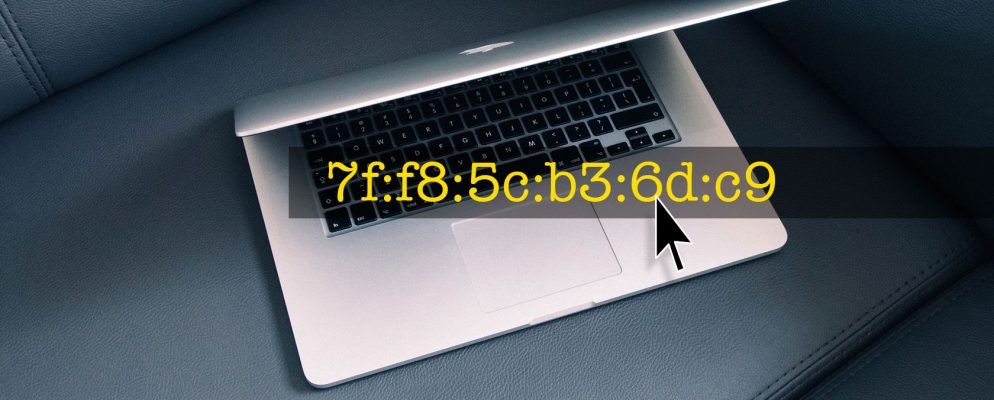MAC地址是每个连接到Internet的硬件设备附带的序列号。这是建立网络的基础,因为它可以通过网络唯一标识硬件设备。这样可以确保将数据包发送到正确的位置。
我们之前已经介绍了如何在Windows上更改MAC地址。今天,让我们看看为什么要在Mac上更改MAC地址(以及如何更改)。
什么是MAC地址?
媒体访问控制地址(MAC地址)是用于唯一标识网络适配器的序列号。具有多个网络接口卡的计算机将具有多个MAC地址。它还用于静态IP地址分配,MAC地址过滤和设备的唯一标识。在某些公共Wi-Fi场所,MAC地址用于强制执行时间限制,因为它可以唯一地标识设备。
为什么要更改MAC地址
有许多原因可能导致您想要更改MAC地址。
MAC地址过滤使系统管理员可以指定硬件设备列表,并且仅允许这些设备连接到Wi-Fi网络。这是一种防止未经授权的设备进入的好方法。
假设您的ISP使用MAC地址过滤来验证您的互联网连接。如果您的笔记本电脑上的网卡卡放怎么办?您将无法再访问互联网。您可以要求ISP将新网卡的MAC地址列入白名单,但这可能需要一段时间。使您的Internet重新正常工作的一种简单方法是将MAC地址更改为旧网络适配器的MAC地址。
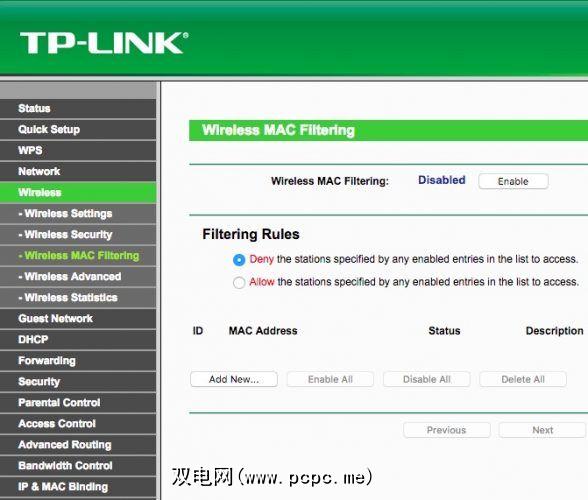
MAC地址以纯文本形式广播,并且连接到同一网络的任何人都可以看到。它的独特性质意味着拥有少量工具的任何人都可以使用它来跟踪您的位置。虽然这在家庭网络上可能不是问题,但在连接到公共Wi-Fi网络时可能会带来隐私风险。
此外,由于MAC地址在同一网络中是公开可见的,因此黑客可以假冒您的身份来假冒您的设备并浏览网络。如果您对自己的隐私抱有偏执,则可能要考虑欺骗您的MAC地址。
如何查找当前的MAC地址
如果您的Mac已连接到Wi-Fi网络,您可以从菜单栏本身查看MAC地址。只需按住Mac键盘上的 Option 键,然后单击 Wi-Fi菜单栏图标。
您应该可以看到该界面名称和相应的MAC地址。它还提供对Wi-Fi日志记录,Wi-Fi诊断的快速访问,并显示有关当前网络的信息。
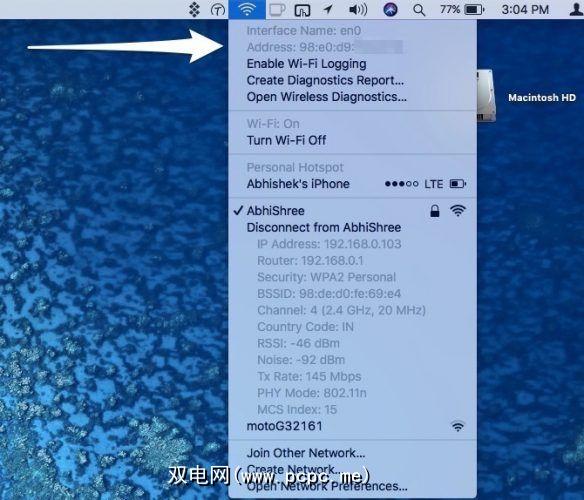
查找其他MAC地址
如前所述,每个网络卡具有自己的MAC地址。如果需要找出Bluetooth PAN或Thunderbolt端口的MAC地址,请按以下步骤操作。
在Mac上打开 Terminal (终端),然后键入以下命令:
networksetup -listallhardwareports您应该能够看到Mac上所有网卡的MAC地址。
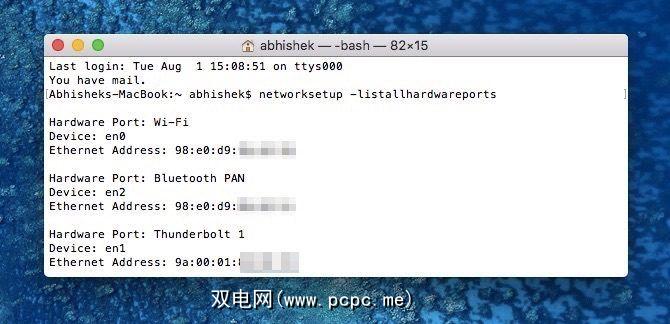
如何更改Mac的MAC地址
更改MAC地址是一个非常简单的过程。请注意,更改将仅持续到重新启动Mac ,届时将再次使用旧的MAC地址。您随时可以随时运行以下命令来更改MAC。
您可以让Mac生成随机的MAC地址,也可以输入已知的MAC地址。如果您更换了网络适配器并且无法连接到Internet,则应该手动输入旧的MAC地址。如果您欺骗MAC地址以增强隐私性,则应随机生成一个。
在开始之前,请确保断开任何Wi-Fi网络的连接。为此,请按住 Option 键,然后单击 Wi-Fi菜单栏图标。现在单击从“网络名称"断开连接
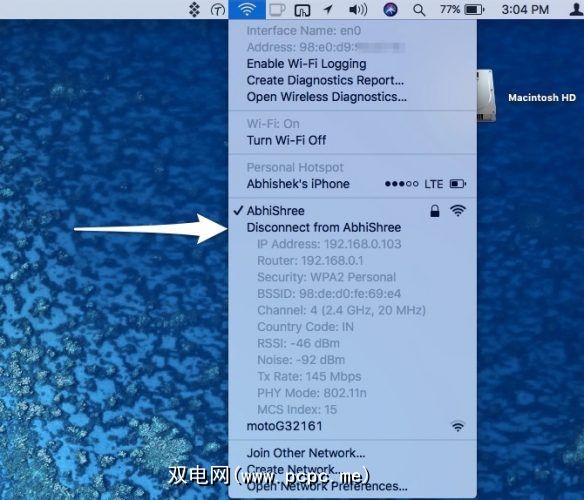
要生成随机MAC地址,请打开“终端"并输入以下命令:
openssl rand -hex 6 | sed 's/\(..\)/\1:/g; s/.$//'这将生成一个随机的十六进制数字,您可以将其用作您的MAC地址。选择此号码并复制。如果要使用现有的MAC地址,则应跳过此步骤。

下一步,输入以下命令:
sudo ifconfig en0 ether MAC在这里,用任何现有的MAC地址替换“ MAC"或上面生成的随机MAC地址。
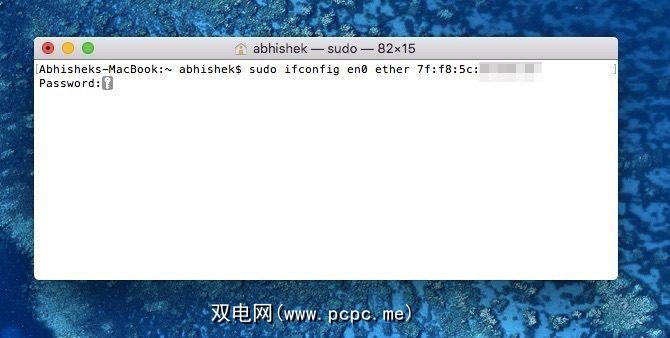
如果您的帐户受密码保护,则会提示您输入密码。输入正确的密码后,您的MAC地址应该已成功更改。现在,您可以连接到Wi-Fi网络并使用新的MAC地址开始浏览。
其他提示和故障排除
以下是一些其他提示,可以帮助您完成此过程:<
networksetup -listallhardwareports 命令,并验证要为其更改MAC地址的网络适配器。更改MAC地址很简单
使用上述步骤,您可以快速更改Mac的MAC地址。此过程似乎在macOS Sierra上甚至在最新的macOS High Sierra开发人员beta上都可以完美地工作。
您是否更改了Mac的MAC地址?如果是,我们想听听为什么。另外,如果您遇到任何麻烦,请在下面的评论中告诉我们。
标签: Mac Tricks 在线隐私